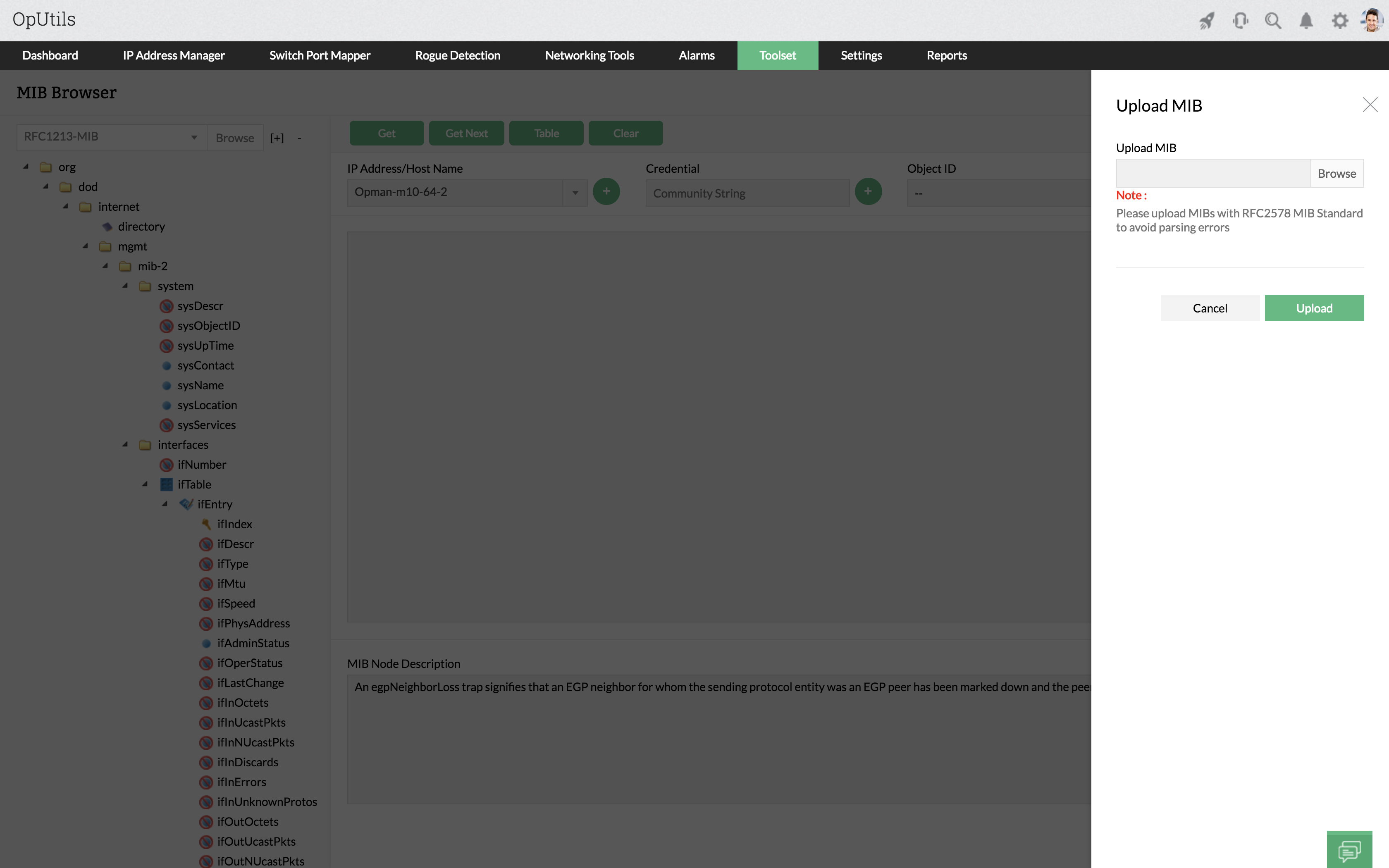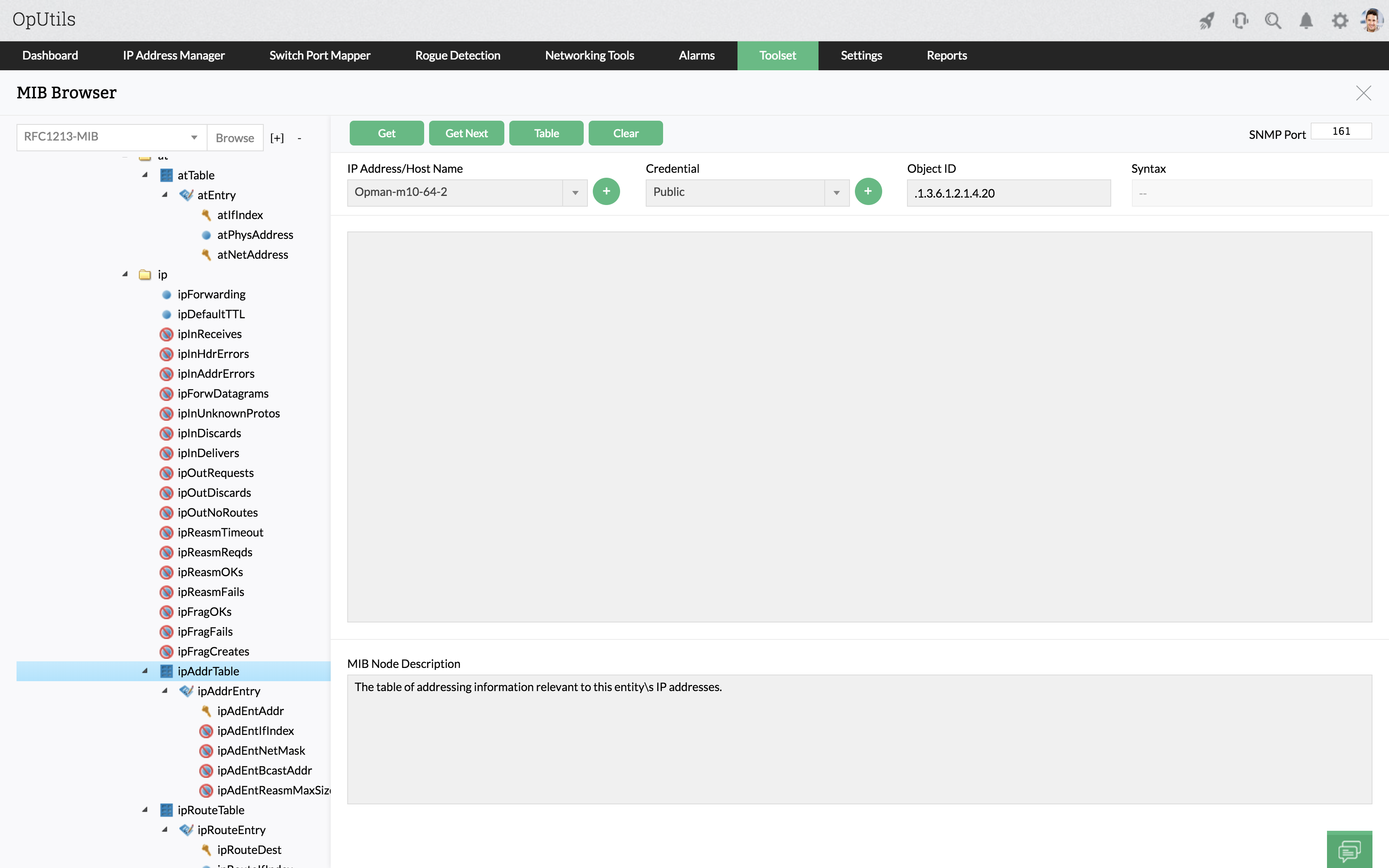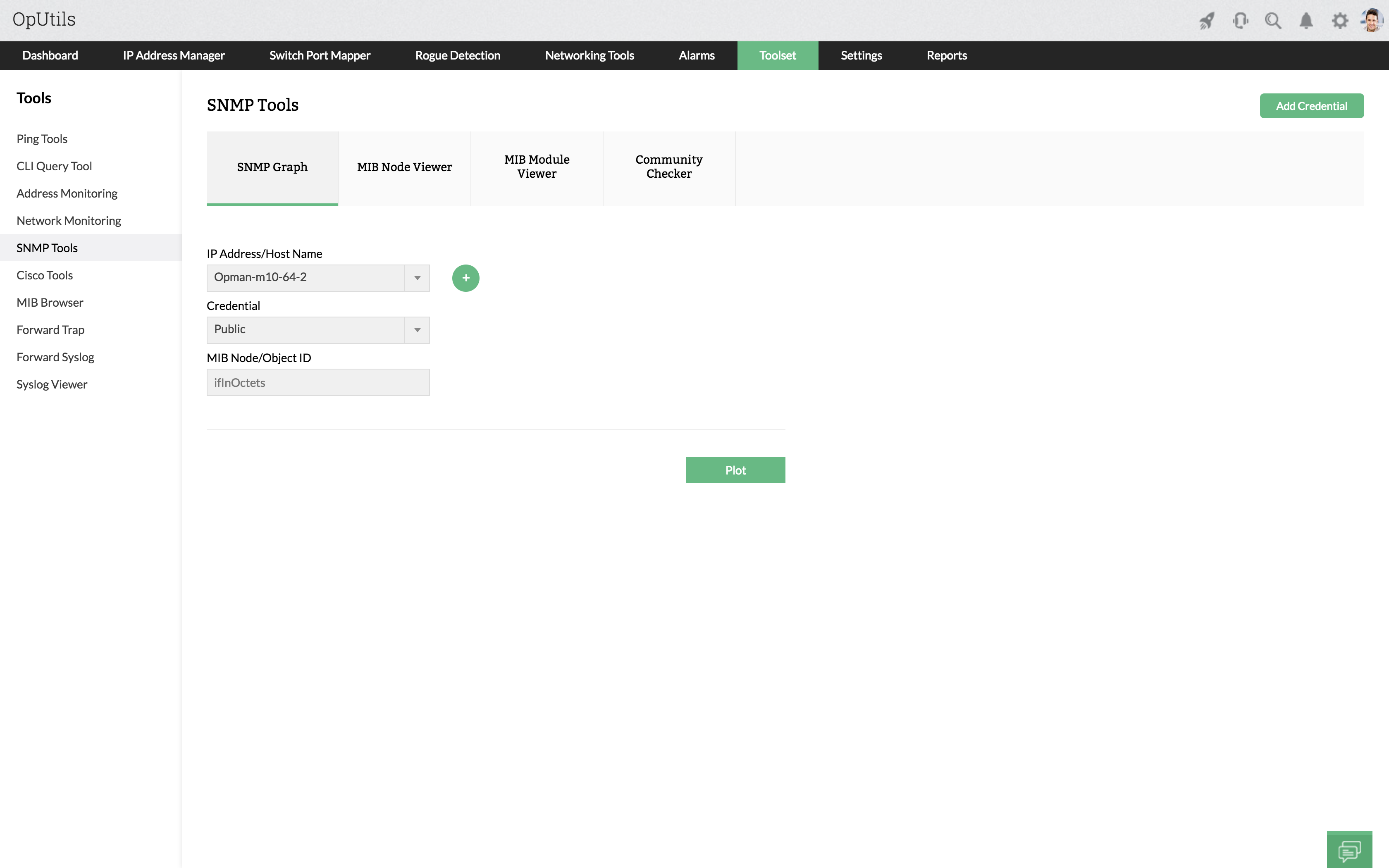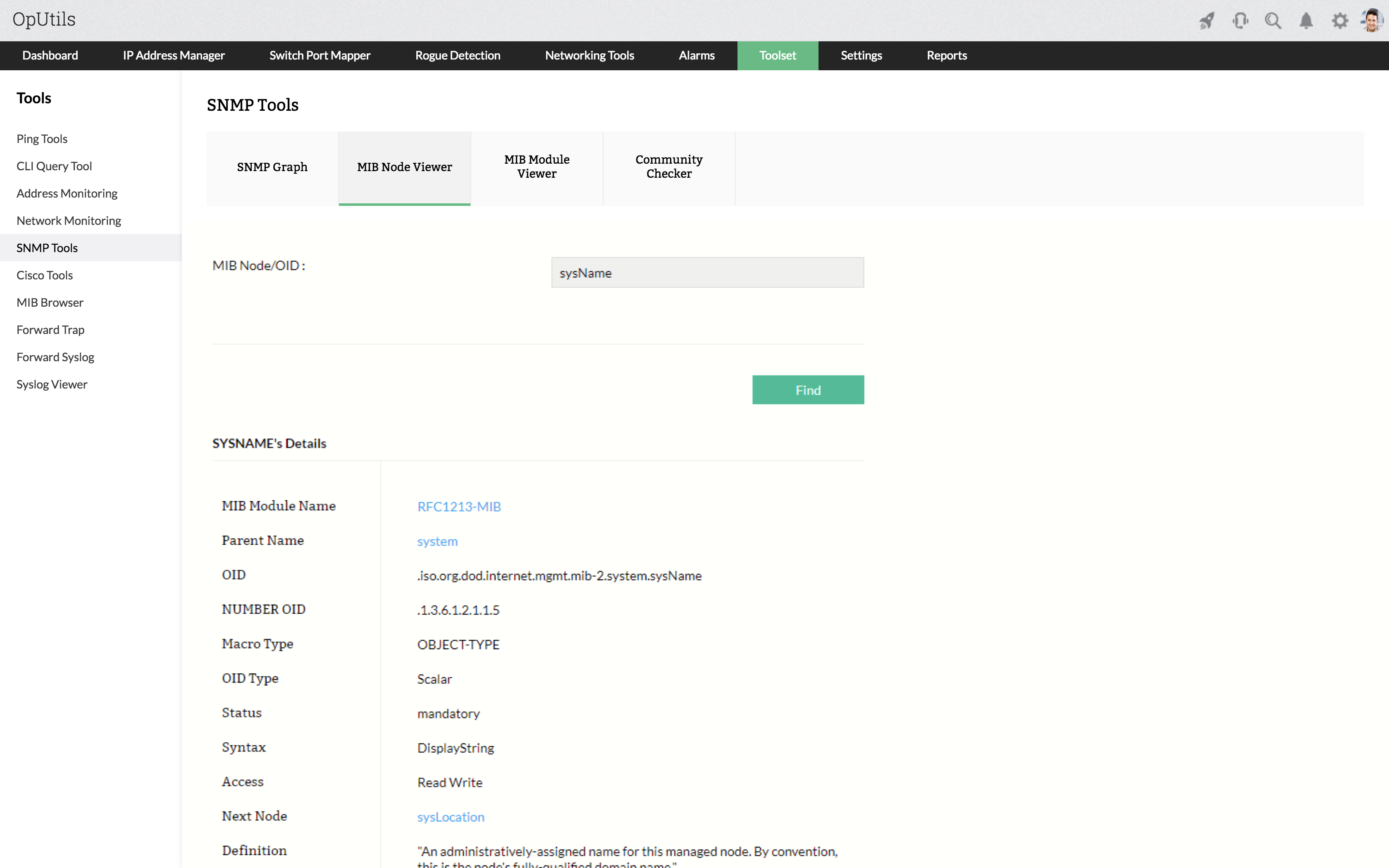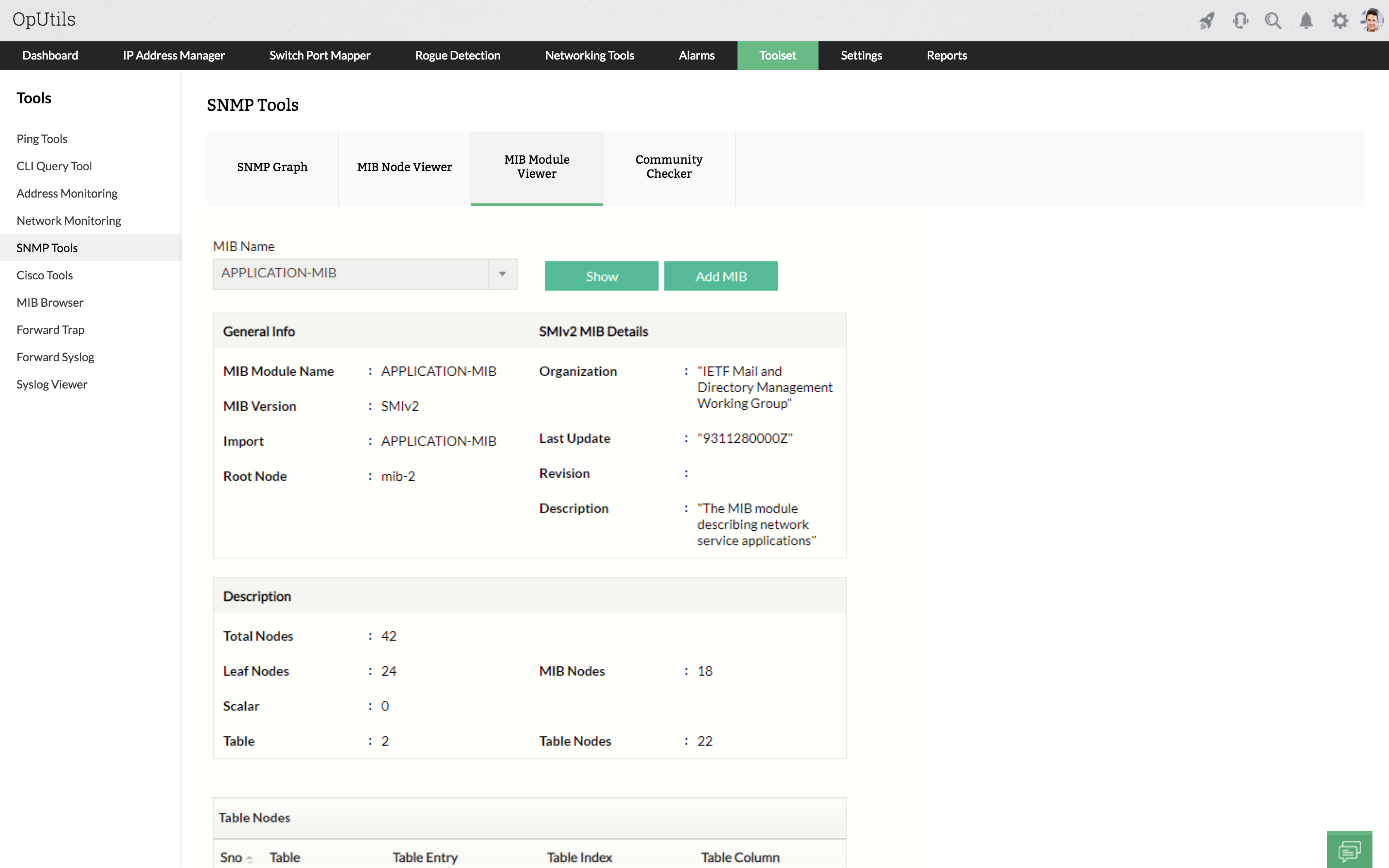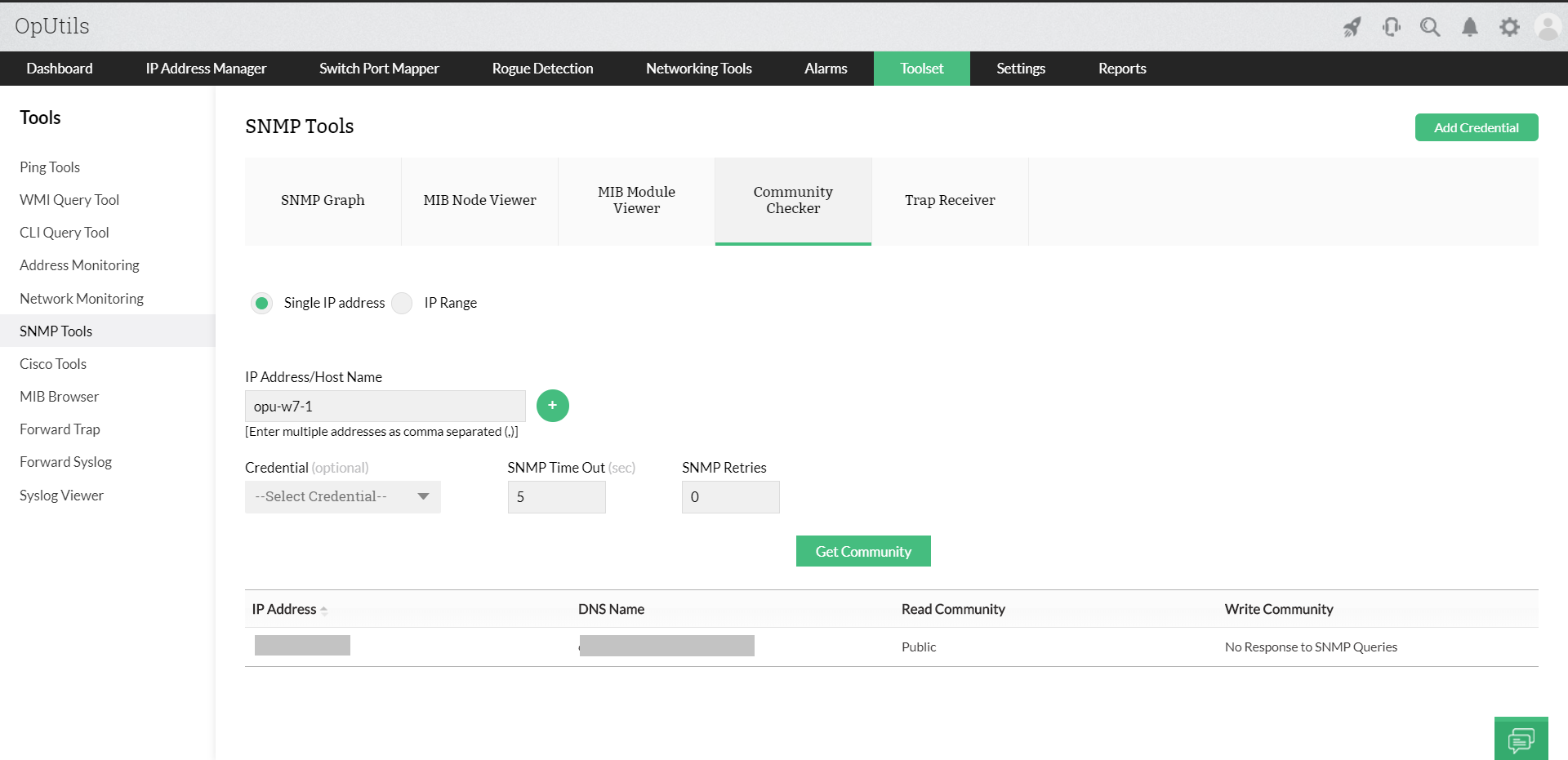- Snmp traps receiver windows
- Установка утилиты Trap Receiver
- Настройка утилиты Trap Receiver
- Обработка SNMP TRAP сообщений. Теория
- Обработка SNMP TRAP сообщений. Практика
- Пример фильтрации TRAP сообщений
- Пример отправки e-mail
- Пример проигрывания звукового файла
- OpUtils — Free SNMP Tools
- What is SNMP Tools?
- Building blocks of SNMP architecture
- What are SNMP tools?
- OpUtils SNMP tools for heterogeneous network monitoring
- Tools included in OpUtils arsenal of SNMP Tools:
- Enhanced SNMP monitor
- Key aspects include,
- SNMP MIB Browser Tool
- SNMP Graph Tool
- SNMP MIB Node Viewer
- SNMP MIB Module Viewer
- SNMP Community Checker
- SNMP Trap Receiver
Snmp traps receiver windows
В этой статье будет показан пример использования утилиты Trap Receiver для получения и обработки SNMP TRAP сообщений от устройств NetPing.
Строить систему обработки SNMP TRAP сообщений будем на ОС Windows XP.
Установка утилиты Trap Receiver
С сайта http://www.trapreceiver.com/ загружаем крайнюю версию утилиты. На данный момент – это 7.60. Распаковываем архив и запускаем setup.exe. Утилита будет установлена в каталог c:\Program Files\TRAP Receiver
Настройка утилиты Trap Receiver
Trap Receiver состоит из двух основных компонентов: Пользовательского интерфейса и сервиса, обрабатывающего SNMP TRAP сообщения. Для начала нужно проделать отверстие в Windows Firewall через которое snmp TRAP пакеты будут попадать в сервис Trap Receiver . Для этого открываем Start -> Control Panel -> Windows Firewall. В появившемся окне на вкладке Exceptions нажимаем на кнопку Add Program и добавляем c:\Program Files\TRAP Receiver\trThread.exe.
Следующий шаг – добавление MIB файлов вашего устройства NetPing в программу Trap Receiver . Этот шаг выполнять не обязательно, но желательно. С помощью MIB файлов от вашего устройства TRAP Receiver сможет конвертировать числовые OID в текстовые описания. MIB файлы доступны для скачивания на странице устройства на сайте производителя — http://www.netping.ru . В данном примере используется устройство UniPing Server Solution, в программу был импортирован MIB файл DKSF_50.11.11_MB.mib.
Для загрузки MIB файлов откройте пользовательский интерфейс Trap Receiver ( Trap Receiver GUI), используя ярлык на рабочем столе или в меню Start. В появившемся окне нажмите на кнопку Configure. В окне настроек переходим на вкладку MIBs, устанавливаем на этой вкладке галку Translate OIDs, нажимаем Load MIB и указываем на наш MIB файл. Если операция прошла успешно, утилита Trap Receiver покажет сообщение о том, что она импортировала файл.
Теперь всё готово к работе. Настраиваем устройство NetPing на отправку SNMP TRAP сообщений на адрес сервера с установленным TRAP Receiver. Для этого указываем IP адрес нашего сервера в поле «Адрес для посылки TRAP сообщений» на странице Настройки. Включаем генерацию тестовых трапов, для этих целей хорошо подходят температурные датчики. Переходим на страницу Термодатчики, берём канал «Датчик 1» (даже если к нему не подключен датчик), заполняем поле Памятка, в поле «Верхн. граница нормы, °C» указываем любое число, например, 61. В поле «Нижн. граница нормы, °C» указываем любое число, превышающее показания датчика, например 11 (если датчик не подключен его показания — 0). В поле «Периодическая посылка» выставляем значение 60. Нажимаем на кнопку «Применить изменения». Теперь NetPing присылает нам один раз в минуту SNMP TRAP сообщение.

Рисунок 1. Пользовательский интерфейс Trap Receiver
Обработка SNMP TRAP сообщений. Теория
Теперь, когда мы умеем принимать TRAP сообщения, научимся их обрабатывать, а именно различать SNMP TRAP сообщения по типам и выполнять различные действия. Утилита TRAP Receiver позволяет различать SNMP TRAP по следующим полям:
- SNMP Community;
- Generic TRAP Type;
- Specific TRAP Type;
- Адрес отправителя SNMP TRAP;
- OID;
- OID переменной (VarBind);
- Значение переменной (VarBind).
Устройства NetPing могут посылать различные SNMP TRAP . Для определения их типа удобно использовать поле OID. Вот список OID основных SNMP TRAP сообщений устройств NetPing:
- 1.3.6.1.4.1.25728.8300.2 – TRAP сообщения от «датчика тока»;
- 1.3.6.1.4.1.25728.8400.9 – TRAP сообщения от датчика влажности;
- 1.3.6.1.4.1.25728.8800.2 – TRAP сообщения от температурных датчиков;
- 1.3.6.1.4.1.25728.8900.2 – TRAP сообщения от IO линий.
TRAP Receiver позволяет выполнять следующие действия при получении TRAP сообщений:
- Послать TRAP сообщение;
- Запустить приложение с аргументами командной строки;
- Послать e-mail;
- Отфильтровать TRAP;
- Подать звуковой сигнал (проиграть wav файл).
Обработка SNMP TRAP сообщений. Практика
Получив теоретические представления о возможностях утилиты TRAP Receiver, переходим к практической части – примерам применения.
Пример фильтрации TRAP сообщений
Как видно на рисунке 1, утилита Trap Receiver получает TRAP сообщения от температурных датчиков с двух устройств: 10.60.0.5 и 10.60.0.7. Необходимо отфильтровать сообщения, приходящие от устройства 10.60.0.7, при этом другие типы TRAP с этого устройства должны приниматься.
Выполняем следующие действия для получения необходимого результата. Открываем Trap Receiver GUI, нажимаем Configure. На вкладке Actions нажимаем кнопку Add и в появившемся окне заполняем поля в соответствии с рисунком 2.

Рисунок 2. Настройки фильтрации TRAP сообщений по адресу
Нажимаем на кнопку Add, и затем на кнопку Apply конфигурационного окна. Мы создали правило, которое отбрасывает все SNMP TRAP сообщения от устройства 10.60.0.7, в соответствии с условием (Watch) – Sender IP. Следующим шагом уточним это правило, чтобы оно действовало только на TRAP сообщения от температурных датчиков. Для этого в конфигурационном окне на вкладке Actions нажимаем на кнопку Add ещё раз и заполняем поля в соответствии с рисунком 3.

Рисунок 3. Настройки фильтрации TRAP сообщений по OID
Обратите внимание на установленную галку «No Actions – Part of AND Group». Это означает, что действие будет выполнено только тогда, когда верны условия всех правил с одинаковыми именами. В нашем случае оба правила имеют имя filter_termo. Одно из правил должно иметь действие, у остальных должна стоять галка » No Actions – Part of AND Group «. Законченная конфигурация этого примера показана на рисунке 4.

Рисунок 4. Настройки фильтрации TRAP сообщений
Пример отправки e-mail
Рассмотрим пример отправки email уведомления при получении TRAP сообщения от температурного датчика. После применения фильтра из предыдущего примера Trap Receiver получает температурные TRAP сообщения только от 10.60.0.5. Будем отправлять письма при получении их.
Выполняем следующие действия для получения необходимого результата. Открываем Trap Receiver GUI, нажимаем Configure. На вкладке Email нажимаем кнопку Add и в появившемся окне заполняем поля в соответствии с рисунком 5. В данном примере используется сервис gmail для отправки электронной почты, вам потребуется аккаунт gmail.

Рисунок 5. Настройка почтового сервера и параметров сообщения
Поле Subject заполнено следующим образом:
Получен termo TRAP от %SENDERIP% %VBDATA1% (%VBDATA6%) %VBDATA2%.
Поле Message заполнено следующим образом:
Получен termo TRAP от %SENDERIP% датчик %VBDATA1% (%VBDATA6%) температура %VBDATA2%.
Между двумя символами % указываются специальные переменные. TRAP Receiver заменит их данными, полученными из TRAP сообщения, перед отправкой письма. Полный список переменных и их описание можно найти на странице документации Trap Receiver .
В результате при получении температурного TRAP нам придёт e-mail со следующим заголовком и телом:
Subject: Получен termo TRAP от 10.60.0.5 1 (term1) 40
Message: Получен termo TRAP от 10.60.0.5 датчик 1 (term1) температура 40
Для завершения настройки добавим действие на вкладке Actions конфигурационного окна. Действие настраивается в соответствии с рисунком 6.

Рисунок 6. Действие для отправки email
Проверьте свой почтовый ящик – там уже должны быть письма.
Пример проигрывания звукового файла
Проигрывание звуковых файлов при наступлении какого-либо события – это важная вещь. Но мы не будем тут подробно останавливаться на этом, так как настраивается этот функционал аналогично двум, показанным ранее, примерам. Вы добавляете действие на вкладке Actions, указываете условие (Watch) и ставите галку Sound. На этом всё.
OpUtils — Free SNMP Tools
SNMP tools have become network management essentials for any network admin, providing visibility into their network devices and infrastructure. Using an effective assortment of SNMP tools like SNMP Walker, SNMP Graph Tool, and windows SNMP Trap Receiver can help you build a proactive network management strategy. Join in as we discuss the basics of SNMP, different SNMP tools, and a list of free SNMP tools aiding in optimize your network performance.
What is SNMP Tools?
Simple Network Management Protocol (SNMP) is an application layer-protocol for communication between network devices. SNMP allows various network devices such as routers, switches, gateways and more to communicate with each other, irrespective of the hardware or software type. As an IT administrator, using an SNMP toolcan be very useful for you to efficiently monitor and manage your network.
Building blocks of SNMP architecture
SNMP Network Managers: As a part of the Network Monitoring Software (NMS), the SNMP managers are responsible for the communication between SNMP agents.
Managed Components: These are SNMP enabled devices in your network which includes devices like switches, routers, servers, etc.
SNMP Agents: These are installed within the managed devices. They act as the gateway between the device and the SNMP Managers. They communicate with the external SNMP managers or agents to relay the status of local device.
SNMP MIB Database: The Management Information Database (MIB) within the managed components determine the communication between SNMP Manager and SNMP agents. MIB’s are hierarchical databases that defines the parameters for managed devices.
What are SNMP tools?
With the ever-growing scale of organizational networks, it is common to have a heterogeneous network environment. SNMP tools such as SNMP Walker tool and SNMP Browser tool, helps you to monitor any type of SNMP enabled device. The MIB database has a huge number of both private and standard vendor MIBs. In such a scenario, the OpUtils SNMP tools can be used to monitor such devices.
OpUtils SNMP tools for heterogeneous network monitoring
SNMP MIB Module Viewer tool, SNMP MIB Node Viewer tool, SNMP Community Checker, are few of the SNMP tools OpUtils has to offer. OpUtils built-in SNMP tools is a part of network tools by OpUtils, which allows you to proactively monitor your network’s SNMP devices and MIB’s. Collate crucial information from various network devices with built in support for a wide range of MIB information modules using OpUtils.
Tools included in OpUtils arsenal of SNMP Tools:
- MIB Browser — SNMP MIB Browser Tool is a SNMP tool used to load, browse, search and walk through MIBs, and perform certain basic functions.
- SNMP Graph — SNMP Tool to periodically query the given SNMP device for the specified OID value and plot the results in a graph.
- MIB Node Viewer — SNMP Tool to provide the details of a particular MIB node and / or the complete details of the selected MIB.
- MIB Module Viewer — SNMP Utility to provide a snapshot of a given MIB.
- Community Checker — SNMP Utility to detect the read and write community strings of the devices in the network.
- SNMP Trap Receiver – SNMP Trap Monitor is a SNMP tool used to collect, view, and manage SNMP traps.
Enhanced SNMP monitor
Monitor networks, servers, switches, firewalls and printers in-depth using OpManager, a powerful, SNMP-based network monitoring solution by ManageEngine.
Key aspects include,
- Monitor a wide range of SNMP supported devices for health and performance.
- Create custom SNMP monitors to meet your custom monitoring requirements.
- Process SNMP traps and monitor them for faults.
- Set thresholds to get proactively alerted on faults via email and SMS.
- Maintain historical data to generate reports and analyze network performance.
SNMP MIB Browser Tool
OpUtils’ free SNMP tools include MIB Tools such as ManageEngine MIB Browser. The SNMP MIB Browser tool is a network utility that enables you to load and browse MIBs and perform various operations. With MIB browser tool, you can perform all SNMP-related operations such as GET, GET-NEXT, GET-BULK, and SET. The above stated operations along with the SNMP MIB scanner can be performed on the specified agent in the MIB browser tool.
Features:
- Load/unload MIBs and fetch MIB data of SNMP(v1, v2c, v3) agent
- Perform SNMP operations from Windows and Linux devices
- Parse SNMP traps based on pre-defined match criteria
- View SNMP traps from agents and set up alert emails
- Leverage SNMPv3 security as defined in USM and VACM standards
- The mib scanner helps to view Table data and get graphical representation in real-time
- Get the complete list of OIDs implemented on your device
SNMP Graph Tool
SNMP Graph utility of OpUtils software is a SNMP tool used to gather real time data and draws a graph for any SNMP IP node. SNMP Graph tool provides SNMP Graphing along with the MIB node information like OID, syntax, description and MIB node properties. The SNMP data to be polled should be of integer or unsigned integer data type (Counter, Gauge, or Time ticks). The SNMP Grapher is a part of the free SNMP tools by ManageEngine.
SNMP MIB Node Viewer
Many a times network engineers are aware of the MIB node but not sure of the OID and its properties. In such situations a SNMP tool like the MIB Node Viewer utility would be of great use. It accepts the node name or the OID as input and provides the complete information on the MIB node.
SNMP MIB Module Viewer
The MIB Module Viewer is a SNMP tool that provides a snapshot of a given MIB. It provides some general information on the MIB and also provides the defined attributes, total number of nodes, defined TCs, and the defined traps. It also provides the SMIv2 specific details.
SNMP Community Checker
The Community Checker utility of the OpUtils software scans the range of IP Addresses to get their SNMP read and write community strings based on the pre-defined set of default and standard community strings of the switches, routers, etc.
SNMP Trap Receiver
OpUtils’ Free SNMP Tools includes a Free SNMP Trap Receiver which collects, logs, and enable you to view and resolve the SNMP Traps in your network. SNMP Trap Collector, collects the SNMP Trap raised by network devices, which are significant network events relayed by the IP’s, interfaces, and other devices in your network. The SNMP traps are processed by the trap monitor and notified to you in the form of SNMP trap notifications. SNMP Trap Viewer allows you to view these traps.
Interested in seeing how OpUtils will work for you? Download a 30-day free trial now. You can also schedule a live demo with a product expert who would be pleased to answer your OpUtils questions.